Quem nunca teve a curiosidade de saber os requisitos básicos para que o Ubuntu, Kubuntu, Edubuntu, Xubuntu, Lubuntu e tantos outros sabores? Pois é, hoje vamos mostrar o que é necessário em matéria de hardware para que o Ubuntu funcione de forma básica.
Requisitos para instalar Ubuntu, Lubuntu, Kubuntu, Xubuntu, Ubuntu Unity e outros sabores no PC
Chegamos então em algumas perguntas recorrentes que não querem calar: Qual a melhor versão do Ubuntu para o meu hardware? 32 ou 64bits?
Foi pensando em ajudar algumas dessas pessoas com essas dúvidas básicas que resolvi escrever este guia. Eu usei parte da documentação oficial do Ubuntu, que será listada ao final, informações de alguns Blogs e minha experiência pessoal usando Ubuntu e derivados. Desde máquinas consideradas tanto “top” de linha quanto PC fraquinhos.
Este guia abrange qualquer derivado do Ubuntu Linux a partir do 18.04. Esse artigo não é uma regra que deve ser seguida a risca. Você pode ter uma percepção diferente do sistema. Além disso, lembre-se que vamos apontar aqui os experimentos tendo como base o sistema recém instalado. Desta forma, caso você resolva instalar aplicativos pesados, como os de edições, obviamente que o consumo de recursos do seu PC será bem maior.
Requisitos de hardware mínimo, médio e recomendados para instalar qualquer sistema derivado do Ubuntu Linux
Antes de começar a explicar um pouco mais, precisamos chegar a um entendimento sobre requisitos mínimos, médios e satisfatórios para instalação das várias versões do Ubuntu Linux. Entendemos que os requisitos mínimos de hardware para o Ubuntu são componentes físicos no PC que vão entregar uma regular experiência.
Requisitos médios para instalar o Ubuntu Linux no PC
Mas, quando vamos para requisitos médio de hardware, são componentes que vão permitir que você instalar e utilize softwares comuns e sem grandes exigências de memória RAM, armazenamento ou processamento.
Assim, certamente um edição de imagem simples, com o Inkscape por exemplo, pode entrar neste bloco. Além disso, o uso do Audacity também podemos considerar como exigência média.
No entanto, cuidado para não abrir todos os aplicativos de uma vez, neste caso, a multitarefa pode fazer com que você tenha que adicionar mais poder ao seu PC.
Requisitos satisfatórios para instalar o Ubuntu Linux em PCs
Contudo, ainda temos os requisitos satisfatório de hardware, recomendados para quem vai utilizar o Ubuntu em PCs cuja atividade é edição de vídeo, renderizações, criação de conteúdo e outras atividades que vão exigir muito processamento ou memória RAM. Lembre-se que alguns jogos do Steam, por exemplo, vão exigir mais recursos gráficos, processamento e RAM.
Esse entendimento sobre requisitos mínimos, médio ou recomendados. Funcionam para qualquer sistema baseado em Linux, a lógica é a mesma sempre. As equipes quando lançam as ISOs dos sistemas Linux, já declaram o que a versão precisa para ser instalada. Mas, no fim, você poderá ter que adicionar mais memória RAM, armazenamento ou trocar de processador caso o seu uso seja além do comum.
Consideramos uso comum, residencial, a edição de texto, navegação web, armazenamento de fotos ou textos. Aquelas atividades que não precisam de novos softwares, e que podem ser realizadas com que vem pré-instalado no Ubuntu, por exemplo.
Requisitos mínimos para instalar o sistema operacional Ubuntu
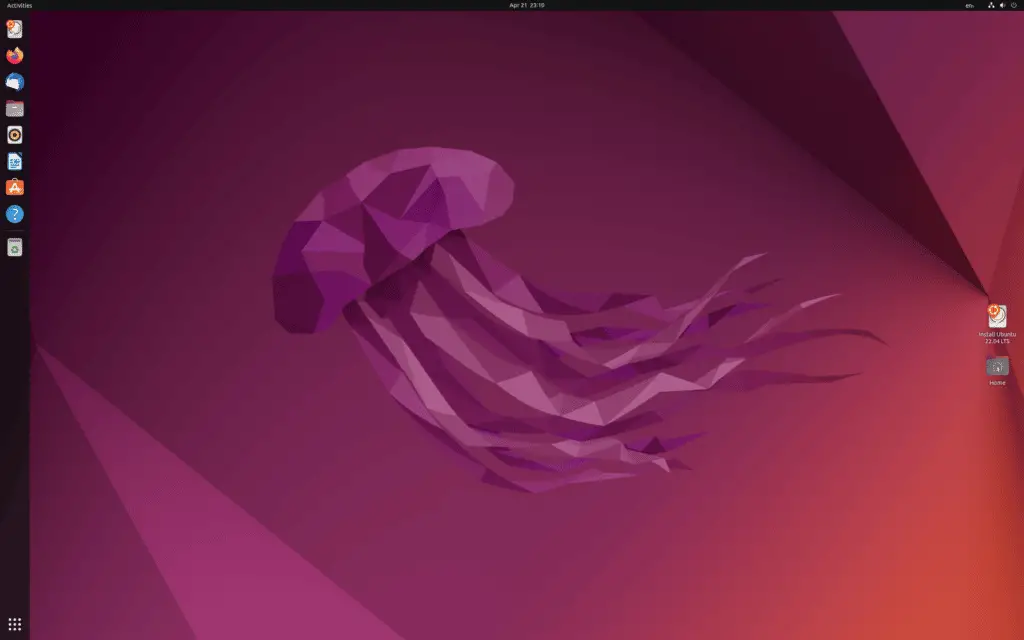
Como já explanamos, os requisitos mínimos para instalar o sistema operacional Ubuntu Linux em PCs são:
- Processador dual-core de 2 GHz ou melhor
- 4 GB de memória do sistema
- 25 GB de espaço livre no disco rígido
- O acesso à Internet (Para que o sistema possa ser instalado com atualizações)
- Uma unidade de DVD ou uma porta USB para a mídia do instalador
O ambiente gráfico também pode exigir mais do seu PC com Ubuntu ou seus derivados
Os ambientes gráficos costumam ser um dos maiores vilões no consumo de recursos do sistema operacional Ubuntu e claro, seus derivados. Assim, se você é daqueles que gostam de efeitos 3D, transparências, saiba que para um bom desempenho, tenha uma placa de vídeo dedicada com no mínimo 128 MB de RAM.
Ela deverá ter uma resolução de 1024X600 e usar a versão do OpenGL. Se for vídeo da Intel no mínimo uma GMA 950. Se for ATI no mínimo uma Radeon 3450 com driver fglrx (proprietário). Se for Nvidia no mínimo uma Geforce 6600 com driver nouveau (livre). Mas, para placas muitos antigas, talvez seja melhor você instalar uma de nossas recomendações na lista que criamos com os melhores sistemas operacionais baseados em Linux para PCs fracos ou antigos.
Espaço em disco para instalar o Ubuntu Linux
Para uma instalação mínima 25 GB. Para uma instalação com “conforto”, com espaço para seus programas e alguns documentos 40 – 100 GB. Se o Ubuntu for o seu sistema principal ou único, o céu é o limite. Mas, cuidado para não sair instalando tudo o que os outros recomendam e você precisar trocar o HD. Além disso, se estiver em suas condições, troque o seu HD tradicional por um SSD, eles costumam ter um desempenho muito superior ao HD tradicional. E claro, o SSD vai entregar uma velocidade maior.
Particionamento de disco recomendado para o sistema operacional Ubuntu Linux
Sobre a forma que você pode deve particionar o disco no momento da instalação nova do Ubuntu ou derivados, precisamos lembrar de algumas considerações. Se você não tem nenhuma experiência com instalação de sistemas operacionais baseados em Linux, recomendamos que utilize o particionamento automático que é comumente oferecido pelo instalador.
Com o particionamento automático, você permitirá que o próprio sistema faça tudo para você. Sem dúvida este o modo mais simples e rápido de particionar o disco para instalar o Ubuntu.
Particionamento manual para o Ubuntu Linux ou derivados!
Neste caso podemos fazer da seguinte maneira (lembre-se, isso aqui não é regra, é um guia para facilitar sua vida). Aqui vão alguns tópicos para você lembrar:
- Se o seu disco estiver formatado como GPT lembre-se da partição BIOS-boot/EFI.
- Bios-boot: 1 MB (Bios configurada para modo legado, não EFI).
- /boot/efi: EFI entre 100 até 250 MB, geralmente em FAT32, para máquinas com BIOS de 2011 em diante.
Disco estiver formatado inicialmente como partição DOS antiga
Se o seu disco estiver formatado com a velha tabela de partição do DOS:
/boot: Com tamanho de 250 MB até 350 MB. Este tamanho é mais que suficiente.
/swap: Em geral o mesmo tamanho da RAM. Pelo menos deixe 512 MB mesmo em máquinas com 4 GB de RAM ou mais. Alguns programas ainda usam a Swap mesmo com RAM sobrando. Em PCs antigos com pouca RAM, faça a swap ser igual a 2X ou até 4X o tamanho da RAM (máquinas com 512 MB a 1 GB de RAM principalmente). Quanto mais tempo sua máquina ficar ligada direto ou você usar aplicações com banco de dados, maior será o uso de Swap. Mas, se você tem a partir de 12 GB de RAM na sua máquina, talvez não seja necessário utilizar o swap.
/: Agora estamos na principal partição, a raiz, é nela que o sistema será instalado. Como já citamos, a recomendação é ao menos 25 GB. Mas, a gente sabe que nos dias atuais discos pequenos são raros, porém eles ainda existem.
/home: A home é aonde os seus documentos serão armazenados no Linux, ele corresponde ao “Meus Documentos” no Windows. Então, é na /home que todos os seus documentos de texto, vídeo, imagens, dados ocultos de logins ou de usuário serão armazenados. Neste caso, se você não vai gerar nenhum arquivo muito grande, reserve cerca de 50 GB. Mas, se você gosta de fazer downloads, é bom triplicar o tamanho.
Recomendações para outras partições no Linux
Se você quer detalhar ainda mais o particionamento do Ubuntu, saiba que você pode. Porém, muito cuidado ao ajustar um particionamento tão detalhado. Faça-o apenas se você realmente precisar ou gostar que tudo seja minimamente detalhado.
- /usr: 10 GB
- /var: 2 GB
- /lib: 5 GB
- /opt: 500 MB até 5 GB
- /etc: 250 MB
- /sbin: 250 MB
- /bin: 250 MB
Os tamanhos de partições acima não são regras e assume que você vai usar um disco moderno de grande capacidade. Como dito, usuários comuns não precisam de um particionamento tão detalhado. Em se tratando de espaço em disco, melhor pecar por excesso do que pela falta dele! É muito ruim ter erros devido à falta de espaço no seu sistema.
Requisitos de hardware para instalar Kubuntu
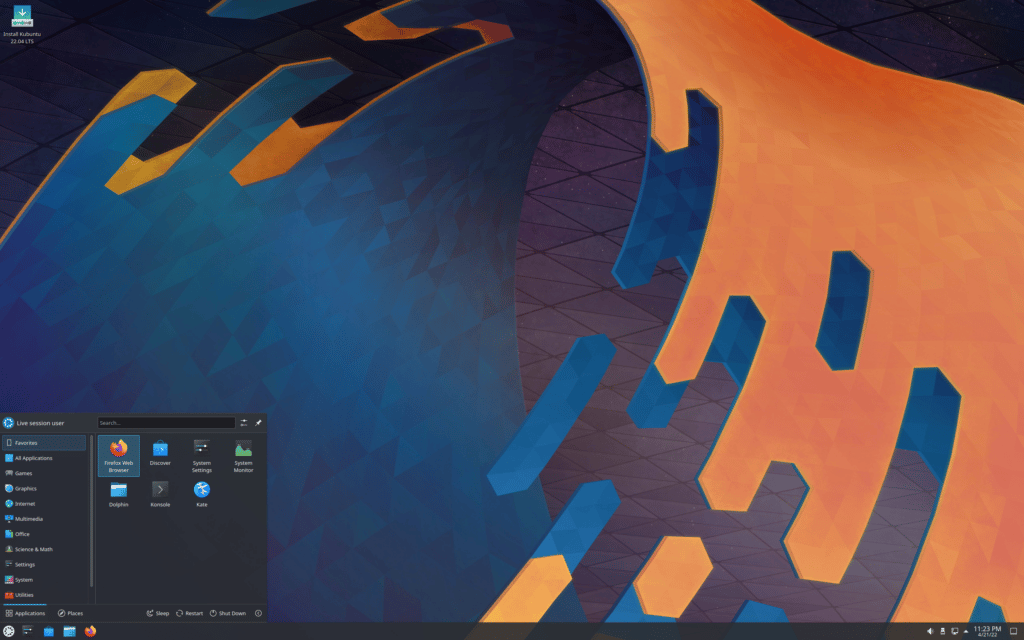
A mesma coisa do Ubuntu, com uma exceção, a parte gráfica. O KDE não exige tanto da parte gráfica quanto o GNOME modificado pela Canonical, e você pode desligar praticamente todos os efeitos do KDE deixando-o mais leve. Uma placa capaz de no mínimo 640X480 para um KDE sem efeitos. O ideal? Uma capaz de 1024X768 ou mais para rodar os efeitos do KDE com tranquilidade.
- Processador dual-core de 2 GHz ou melhor
- 4 GB de memória do sistema
- 25 GB de espaço livre no disco rígido
- O acesso à Internet (Para que o sistema possa ser instalado com atualizações)
- Uma unidade de DVD ou uma porta USB para a mídia do instalador
Requisitos de hardware para instalar Xubuntu
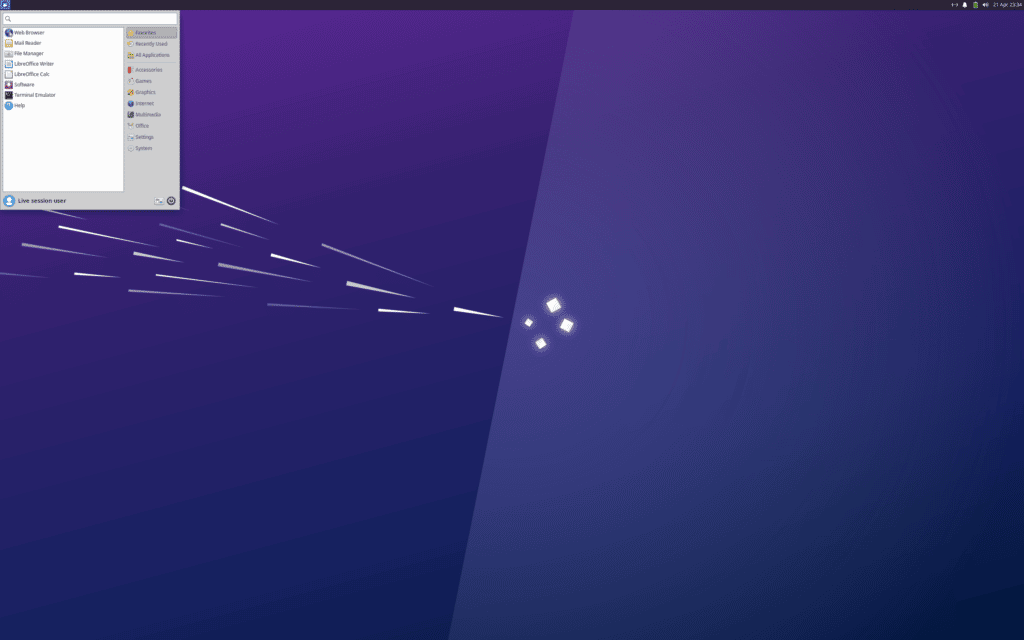
Para instalar o Xubuntu em PCs, saiba que os requisitos de hardware são um pouco menores. Em geral, o Xubuntu costuma ser uma boa escolha para máquinas que não possuem um grande poder em sua placa de vídeo. O Xubuntu utiliza o Xfce que é leve e projetado para não consumir muitos recursos do PC.
- Processador dual-core de 2 GHz ou melhor
- 2 GB de memória do sistema
- 20 GB de espaço livre no disco rígido
- O acesso à Internet (Para que o sistema possa ser instalado com atualizações)
- Uma unidade de DVD ou uma porta USB para a mídia do instalador
Por fim, o particionamento do Xubuntu pode seguir a mesma regra do Ubuntu.
Requisitos de hardware para instalar Lubuntu
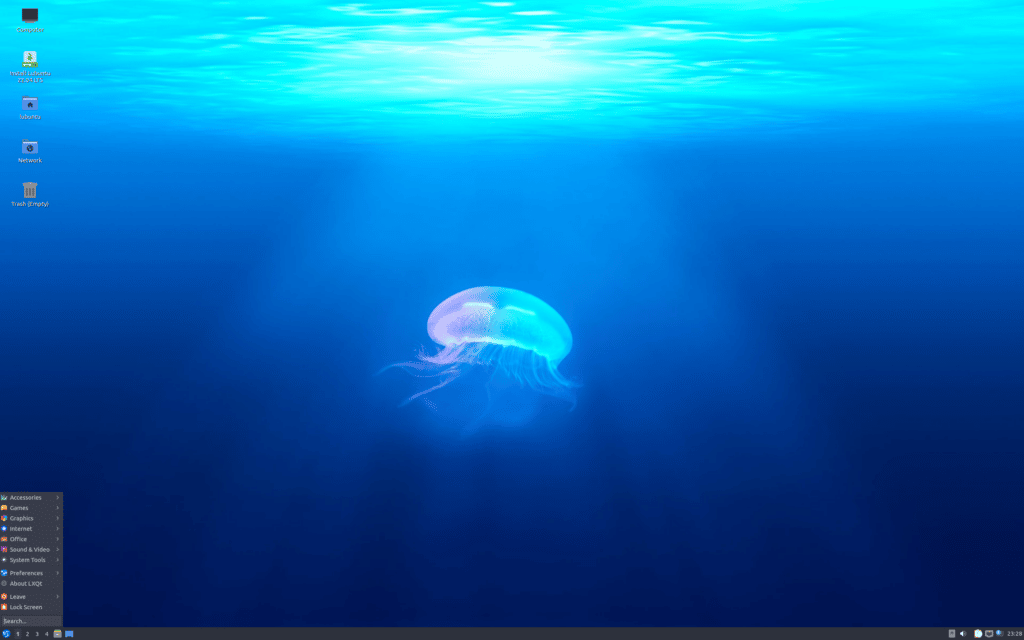
Para instalar o Lubuntu em PCs, saiba que os requisitos de hardware são um pouco menores até mesmo que o Xubuntu. Em geral, o Lubuntu costuma ser uma boa escolha para máquinas mais antigas. O Lubuntu utiliza o Lxde que é muito mais leve.
- Processador Pentium ou superior
- 1 GB de memória do sistema
- 15 GB de espaço livre no disco rígido
- O acesso à Internet (Para que o sistema possa ser instalado com atualizações)
- Uma unidade de DVD ou uma porta USB para a mídia do instalador
O particionamento do Lubuntu pode seguir a mesma regra do Ubuntu.
Requisitos de hardware para instalar o Ubuntu Studio em um PC
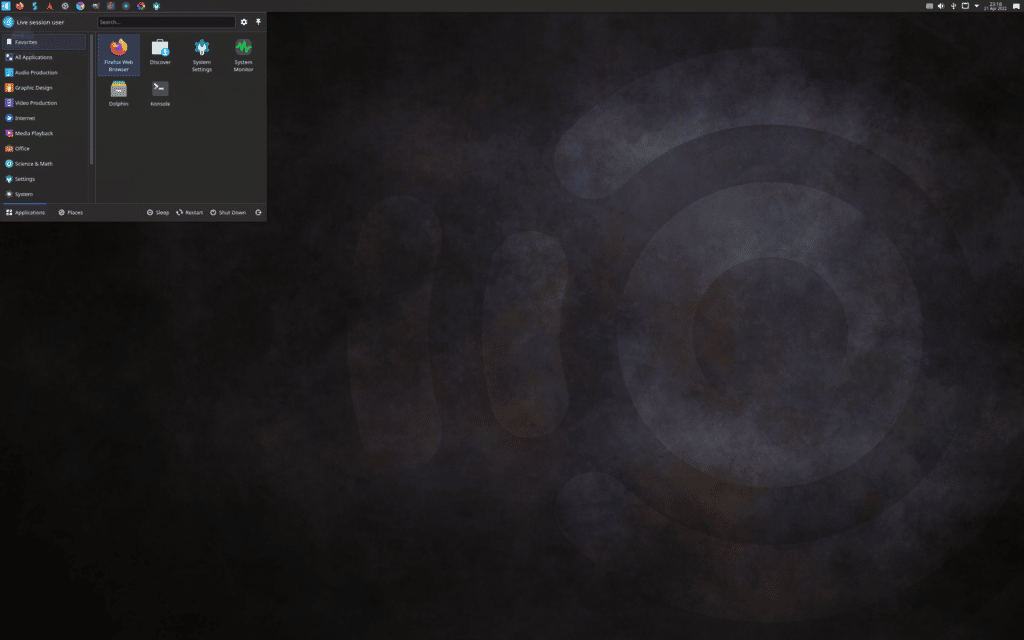
Agora chegamos no Ubuntu Studio, uma edição baseada no Ubuntu com foco em edição de vídeo e produção de conteúdo. Como já comentado anteriormente, quanto mais necessidade, mas recursos precisaremos. Quem trabalha com edições precisa de leveza e recursos para multitarefa. Então, vamos citar apenas os requisitos rotulados como satisfatórios.
- Processador i5, equivalente ou superior
- 8 GB de memória do sistema
- 64 GB de espaço livre no disco rígido
- O acesso à Internet (Para que o sistema possa ser instalado com atualizações)
- Uma unidade de DVD ou uma porta USB para a mídia do instalador
O particionamento do Ubuntu Studio pode seguir a mesma regra do Ubuntu. Lembre-se de ajustar o tamanho da partição raiz e home de acordo com a sua necessidade.
Requisitos de hardware para instalar o Ubuntu Studio em um PC.
Requisitos de hardware para instalar o Ubuntu Unity em um PC
Você não leu errado, o Ubuntu Unity está de volta e será lançado como sabor oficial do Ubuntu ainda este ano.
- Processador dual-core de 2 GHz ou melhor
- 4 GB de memória do sistema
- 25 GB de espaço livre no disco rígido
- Placa de vídeo VGA com resolução de 1024×768
- O acesso à Internet (Para que o sistema possa ser instalado com atualizações)
- Uma unidade de DVD ou uma porta USB para a mídia do instalador
Dicas para escolher a arquitetura de processadores escolher para instalar Ubuntu, Lubuntu, Kubuntu, Xubuntu, Ubuntu Unity e outros sabores

Esta é outra pergunta muito comum. Mas afinal de contas, melhor ir de 32 ou 64bits? Qual a diferença? Antes de seguir com as sugestões, é importante dizer que o mundo, atualmente, está inclinado a abandonar arquitetura de 32 bits para PCs. Então, se você tem um PC antigo, saiba que nem todas as distribuições Linux estão mantendo suas ISOs em 32 e 64 bits.
Neste momento, com algumas exceções, processadores mais novos de 64 bits são suportados por todas as distribuições. Já 32 bits talvez você precise buscar se a distribuição ainda mantém a versão. No entanto, temos uma lista com distribuições Linux que ainda suportam 32 bits.
Escolher sistemas Linux de 32 ou 64bits?
Trocando em miúdos, 32 ou 64bits vão se referir ao quanto de memória será capaz de ser endereçada pelo seu sistema Linux. Se você tem uma máquina com 2 GB de RAM ou menos, não pense duas vezes, use um sistema 32bits mesmo que o seu processador seja 64bits. Se o seu sistema tiver 4 GB de RAM ou mais, use 64bits. Com um sistema entre mais de 2 GB e até 4 GB de RAM, onde estamos numa “zona cinza”, você pode decidir de acordo com o uso do seu sistema.
Vamos tentar entender o que acontece sem entrar muito em palavreados técnicos. Os sistemas 64bits conseguem endereçar uma quantidade maior de memória para que o processador faça uso dela. Com isso ele perde menos tempo tentando acessar dados no disco. Atividades como decodificação ou codificação de áudio, vídeo e execução de jogos são melhores aproveitadas em sistemas 64bits, desde que você tenha bastante memória. Sistemas 64bits consomem mais memória que um 32bits. Isso varia muito, mas esse aumento pode ser de 20 a 50% a mais de memória do que um 32bits.
64 bits pode ser a melhor arquitetura de processamento para o Linux na atualidade!
Sistemas 64bits são mais seguros, foram implementadas novas seguranças para as memórias no 64bits, as novas BIOS com UEFI + Windows 11 só funcionam em sistemas 64bits. Não sei se funcionam com o kernel PAE.
Contudo nem tudo são flores. Muitas aplicações funcionam melhor em 32bits, pois foram escritas para 32bits. Como o Flash, por exemplo. Notem que mesmo usando um sistema 64bits, o flash instalado é 32bits com uma “gambiarra” para funcionar num 64bits. Sistema 32bits geralmente são mais rápidos em máquinas antigas e com pouca RAM. Sistemas 64bits com pouca RAM são mais lentos que os de 32bits. Afinal ele consome mais memória e vai acabar usando mais Swap, deixando o seu sistema ainda mais lento.
Conhecendo o Linux Kernel PAE
O Kernel PAE foi uma maneira (para não dizer gambiarra) encontrada para fazer um sistema 32bits usar mais de 4 GB de RAM. Mas isso tem o seu preço. Sistemas com kernel PAE são mais lentos que seus parentes “puros”.
Por isso que dependendo do uso diário de sua máquina, e da quantidade de RAM disponível, melhor usar um sistema 32bits ao invés de um 64bits. Se você é um usuário como eu, que gosta de ter várias abas abertas no navegador enquanto escuta música, está baixando Torrents e manipula seus documentos afins, vai notar que seu consumo de RAM vai ser alto. Se tiver pouca RAM e seu sistema for 64bits, vai ter um desempenho ruim. Melhor usar um 32bits. Agora, seu sistema tem RAM de sobra (4 GB em diante) ou você usa muitas aplicações multimídia. Nem pense duas vezes, use 64bits.
Considerações finais

Na maioria da documentação oficial de todas as versões do Ubuntu e família, os requisitos mínimos de hardware poderão a cada lançamento sofrer alterações e divergir com as informações colocados aqui neste artigo. Por favor entenda, eu indico algo que deve funcionar para uso diário e multitarefa. Vejam um exemplo simples e bastante ilustrativo da documentação oficial do Lubuntu. Eles afirmam terem conseguido instalar o Lubuntu num Pentium II com 64 MB de RAM! Eu sei que é possível, mas quando eu vou poder usar um sistema direito com tão poucos recursos nos dias atuais? Não dá!
Numa máquina como essa você teria uma última opção, usar a instalação da imagem mínima do Ubuntu. Uma imagem de apenas 12 MB que vai instalar todo o seu sistema pela internet com um assistente em modo texto. Mesmo após instalado, muita coisa tem que ser feita. Não toquei neste assunto visto que esse método de instalação serve mais para entusiastas ou os que desejam realmente ressuscitar uma máquina jurássica. E para não perder o costume, também temos uma lista com as melhores distribuições Linux para ressuscitar o seu PC velho.
A diferença de consumo de recursos conforme a versão escolhida é muito grande! O Kubuntu com 64bits, sobe consumindo 2 GB de RAM logo de cara. Quando estou a todo vapor nas coisas que faço diariamente, este consumo de RAM passa dos 4 GB. Isso só de RAM.
Se você quiser ver e ouvir bem um vídeo de alta resolução, sem travadas, e poder navegar na internet mesmo com um Firefox com várias abas abertas ou assistir vídeos do YouTube sem problemas enquanto faz outras coisas, etc, etc e tal; não use nada abaixo do que um Core i3 com pelo menos 4 GB de RAM.
Ponha isso na cabeça, quer ter bom desempenho? Tenha um bom hardware. É possível ter bom desempenho com hardware limitado? Às vezes, mas vai ter que penar um pouco para poder ter desempenho aceitável. Em alguns casos não vai dar mesmo. Principalmente com placas de vídeo mais antigas ou mais fracas que uma FX 5200.
Em casos PCs antigos a própria documentação do Ubuntu avisa, é melhor procurar outra distribuição voltada para máquinas com tão poucos recursos. Mesmo que seja um Lubuntu ou Xubuntu.
Este artigo originalmente compartilhado por Marcelo – Galactus e atualizado por Emanuel Negromonte – illuminarch. Conteúdo exclusivo para o SempreUpdate.







